在本文中,Office办公助手以PPT2013中操作为例,图文详解PPT2013幻灯片中插入Excel表格的方法。
插入Excel表格
1、打开PPT演示文稿,单击“插入”选项卡,在“文本”组中点击“对象”按钮,如图。
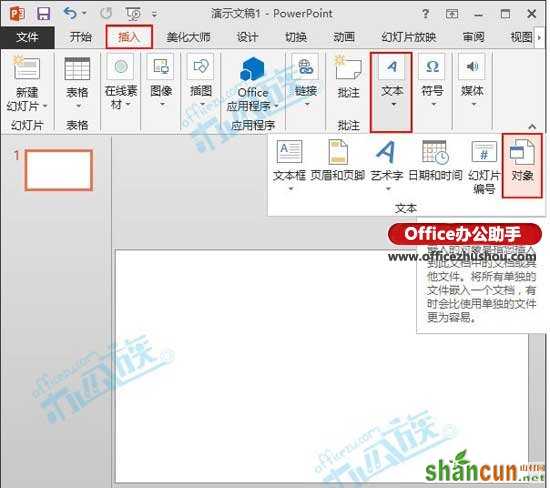
2、弹出“插入对象”对话框,选择“由文件创建”,然后点击“浏览”插入Excel表格,最后单击“确定”,如下图。
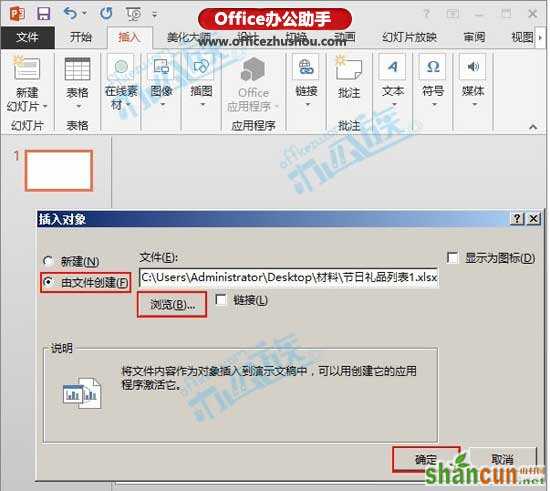
3、确定后,Excel表格就完整的插入到PPT中了,效果图如下。
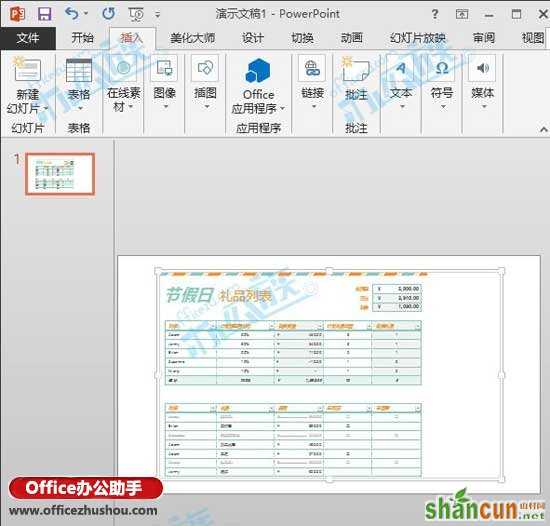
在本文中,Office办公助手以PPT2013中操作为例,图文详解PPT2013幻灯片中插入Excel表格的方法。
插入Excel表格
1、打开PPT演示文稿,单击“插入”选项卡,在“文本”组中点击“对象”按钮,如图。
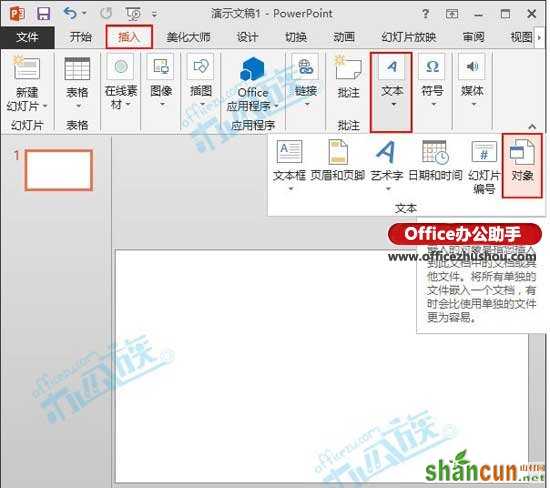
2、弹出“插入对象”对话框,选择“由文件创建”,然后点击“浏览”插入Excel表格,最后单击“确定”,如下图。
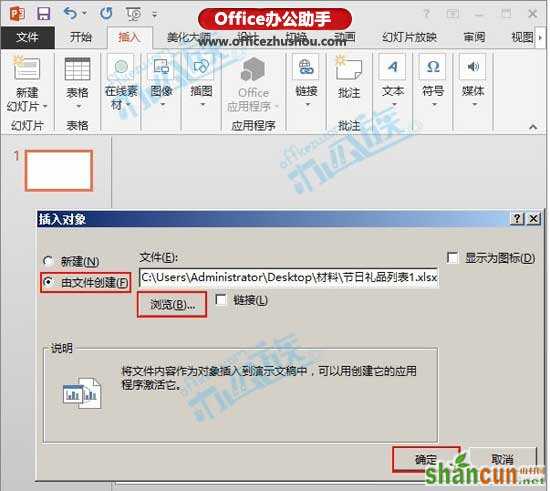
3、确定后,Excel表格就完整的插入到PPT中了,效果图如下。
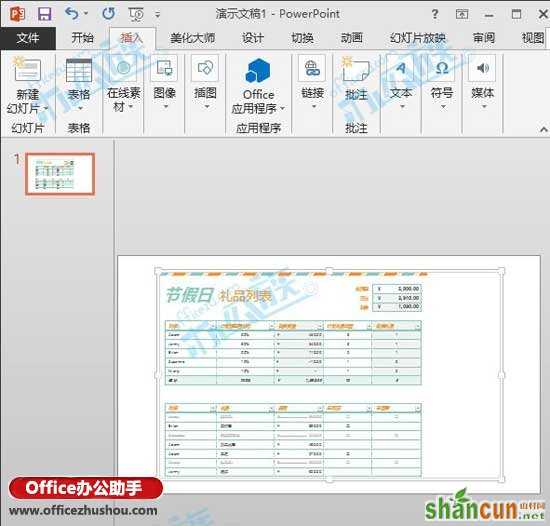

手机看新闻
微信扫描关注